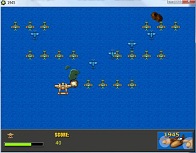 Questo tutorial è una rielaborazione di: Game Maker Tutorial – A Scrolling Shooter – Written by Mark Overmars – Copyright © 2007-2009 YoYo Games Ltd
Questo tutorial è una rielaborazione di: Game Maker Tutorial – A Scrolling Shooter – Written by Mark Overmars – Copyright © 2007-2009 YoYo Games Ltd
www.yoyogames.com/downloads/tutorials/shooter.zip
Questo tutorial tratta direttamente la versione con vista di 1945.
I giochi del tipo scrolling shooter sono molto popolari e sono piuttosto semplici da realizzare con un ambiente di sviluppo come GameMaker.
In uno scrolling shooter il giocatore controlla un oggetto (aeroplano, navicella spaziale, auto) che si muove su uno sfondo in movimento.
Sullo sfondo appaiono degli ostacoli che devono essere evitati e dei nemici ai quali bisogna sparare.
Spesso appaiono degli oggetti che devono essere raccolti per ottenere dei vantaggi aggiuntivi.
Durante il gioco i nemici aumentano di numero, tipo, pericolosità rendendo sempre più difficile sopravvivere.
In questo tutorial creeremo uno scrolling shooter di nome 1945, nel quale il giocatore vola con un aereo sul mare e degli aerei nemici cercano di distruggerlo.
Ecco come apparirà il gioco:
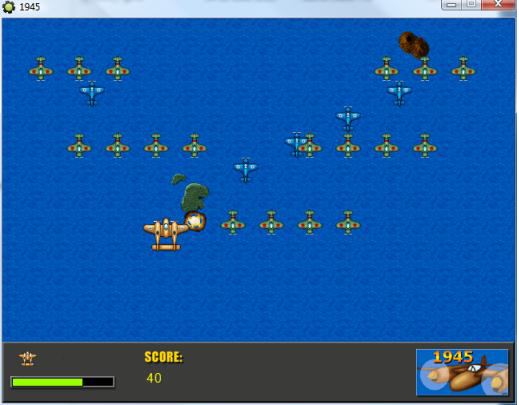
Il giocatore controlla il grosso aereo giallo che vola in avanti.
Nell’immagine si vedono anche gli aerei nemici.
In basso sono rappresentati il punteggio, il numero di vite rimaste (gli aerei piccoli), e i danni (sotto forma di barretta verde).
Il movimento
Allora, come si realizza uno sfondo scorrevole in GameMaker?
Discuteremo la seguente tecnica tra quelle disponibili
- Creeremo un’immagine molto grande per il livello e ne renderemo visibile solo una piccola parte, una vista.
- La vista si sposta lentamente verso la parte alta del livello.
Crea le risorse di base
| TIPO | NOME | FILE | |
|---|---|---|---|
| Sprite | spr_water | water.png |  |
| spr_island1 | island1.png |  |
|
| spr_island2 | island2.png |  |
|
| spr_island3 | island3.png |  |
|
| spr_myplane | myplane_strip3.png |  |
|
| Background | back_water | spr_water | |
| Object | obj_myplane | spr_myplane | |
| obj_island1 | spr_island1 | ||
| obj_island2 | spr_island2 | ||
| obj_island3 | spr_island3 | ||
| obj_controller | <no sprite> | ||
| Room | room_game |
 obj_island1
obj_island1
 obj_island2
obj_island2
 obj_island3
obj_island3
- Depth=10000
Le isole sono degli oggetti inanimati, rimangono fissi sullo sfondo.
La profondità, depth, altissima serve a farle stare dietro tutti gli altri oggetti.
room_game
| SCHEDA | IMPOSTAZIONI | COMMENTO |
|---|---|---|
| settings | Width: 640 | |
| Height: 4800 | 10 schermate in verticale | |
| backgrounds | Draw background color | no |
| Visible when room starts | ||
| back_water | Tramite il pulsantino a destra | |
| Til. Hor. | L’immagine dell’acqua è ripetuta orizzontalmente e verticalmente | |
| Tile Vert. | ||
| objects | obj_myplane | Al centro in basso… |
| obj_islandX | Tante isole dove preferisci | |
| views | Enable the use of Views | |
| View 0 | ||
| Visible when room starts | ||
| X: 0 | Posizione iniziale della vista | |
| Y: 4320 | ||
| W: 640 | Dimensione della vista | |
| H: 480 | ||
| X: 0 | Nessuna porta | |
| Y: 0 | ||
| W: 640 | ||
| H: 480 | ||
| <no object> | Nessun oggetto da seguire |
Ecco le impostazioni della vista
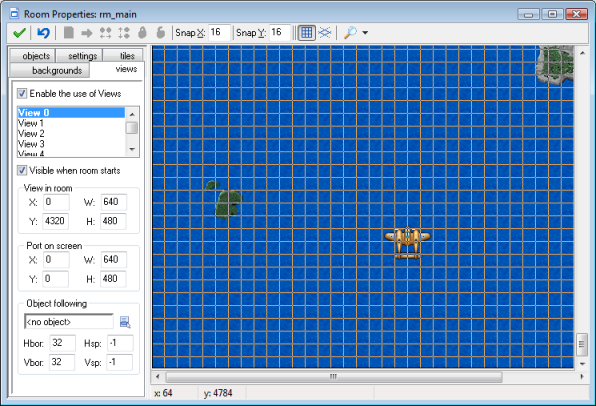
 obj_myplane
obj_myplane
- Depth=-100
 Create
Create
 Set the vertical speed to -2
Set the vertical speed to -2 <Left>
<Left>
 If x is larger than 40
If x is larger than 40
 Start of a block
Start of a block Jump relative to position (-4,0)
Jump relative to position (-4,0) End of a block
End of a block
 <Right>
<Right>
 If x is smaller than room_width-40
If x is smaller than room_width-40
 Start of a block
Start of a block Jump relative to position (+4,0)
Jump relative to position (+4,0) End of a block
End of a block
 <Up>
<Up>
 If y is larger than view_yview+40
If y is larger than view_yview+40
 Start of a block
Start of a block Jump relative to position (0,-2)
Jump relative to position (0,-2) End of a block
End of a block
 <Down>
<Down>
 If y is smaller than view_yview+480-120
If y is smaller than view_yview+480-120
 Start of a block
Start of a block Jump relative to position (0,-2)
Jump relative to position (0,-2) End of a block
End of a blockSistemiamo l’aereo in fondo al livello e gli diamo, nell’evento Create, una velocità verticale di -2 per assicurarci che voli con qualche velocità se l’utente non fa nulla.
Con depth=-100 viene disegnato sopra tutti gli altri oggetti.
Le 4 frecce spostano l’aereo ma fino a una certa distanza (40) dal bordo.
obj_controller
 Step
Step
 Set variable view_yview relative to -2
Set variable view_yview relative to -2Sposta la vista verso l’alto a ogni passo.
Aerei nemici
Aggiungiamo al gioco degli aerei nemici.
Il nostro aereo può sparare dei proiettili per tentare di colpire e distruggere gli aerei nemici.
Se viene a contatto con uno di essi esplode e ricomincia il gioco.
Aggiungi le risorse
| TIPO | NOME | FILE | |
|---|---|---|---|
| Sprite | spr_enemy1 | enemy1_strip3.png |  |
| spr_bullet | bullet.png |  |
|
| spr_explosion1 | explosion1_strip6.png |  |
|
| spr_explosion2 | explosion2_strip7.png |  |
|
| Sound | snd_explosion1 | explosion1.wav | |
| snd_explosion2 | explosion2.wav | ||
| Object | obj_enemy1 | spr_enemy1 | |
| obj_bullet | spr_bullet | ||
| obj_explosion1 | spr_explosion1 | ||
| obj_explosion2 | spr_explosion2 |
 obj_myplane
obj_myplane
 Create
Create
 Set the vertical speed to -2
Set the vertical speed to -2 Set variable can_shoot to 1
Set variable can_shoot to 1 <Space>
<Space>
 If can_shoot is equal to 1
If can_shoot is equal to 1
 Start of a block
Start of a block Create instance of object obj_bullet at relative position (0,-16)
Create instance of object obj_bullet at relative position (0,-16) Set variable can_shoot to 0
Set variable can_shoot to 0 Set Alarm 0 to 15
Set Alarm 0 to 15 End of a block
End of a block Alarm 0
Alarm 0
 Set variable can_shoot to 1
Set variable can_shoot to 1 <Left>
<Left>
 <Right>
<Right>
 <Up>
<Up>
 <Down>
<Down>
Permettiamo al giocatore di sparare solo 2 proiettili al secondo, cioè, uno ogni 15 passi.
Nell’evento Create dell’aereo principale impostiamo la variabile can_shoot a 1, indicando che si può sparare un proiettile.
Nell’evento del tasto <Space> controlliamo se la variabile can_shoot è uguale a 1.
Se è così creiamo un proiettile davanti all’aereo, impostiamo la variabile can_shoot a 0 indicando che non possiamo più sparare e impostiamo Alarm 0 a 15.
L’allarme scende di un passo alla volta fino a 0 e quando lo raggiunge si verifica un evento Alarm 0.
Nell’evento Alarm 0 impostiamo di nuovo la variabile can_shoot a 1, indicando che possiamo sparare di nuovo.
Ecco tutti gli eventi dell’aereo con in primo piano l’evento <Space>
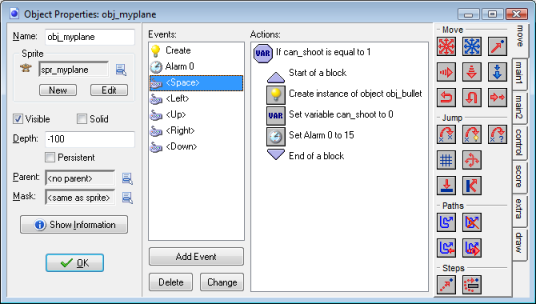
 obj_enemy1
obj_enemy1
 Step
Step
 If y is smaller than view_yview-32
If y is smaller than view_yview-32
 Start of a block
Start of a block Exit this event
Exit this event End of a block
End of a block If y is larger than view_yview+480
If y is larger than view_yview+480
 Start of a block
Start of a block Exit this event
Exit this event End of a block
End of a block Set the vertical speed to -10
Set the vertical speed to -10
 If y is larger than view_yview+480
If y is larger than view_yview+480
 Start of a block
Start of a block Destroy the instance
Destroy the instance End of a block
End of a block obj_myplane
obj_myplane
 Play sound snd_explosion2; looping: false
Play sound snd_explosion2; looping: false Create instance of object obj_explosion2 at relative position (0,0)
Create instance of object obj_explosion2 at relative position (0,0) Destroy the instance
Destroy the instance obj_bullet
obj_bullet
 Play sound snd_explosion1; looping: false
Play sound snd_explosion1; looping: false For other destroy the instance
For other destroy the instance Create instance of object obj_explosion1 at relative position (0,0)
Create instance of object obj_explosion1 at relative position (0,0) Destroy the instance
Destroy the instanceSi tratta di un piccolo aereo che semplicemente vola verso il basso.
Non spara ma se colpisce l’aereo principale il gioco finisce.
L’aereo nemico è già nel livello da qualche parte ma non si muove se è invisibile.
Quando è in vista comincia a muoversi ma se supera il bordo inferiore si distrugge.
Nella collisione con il proiettile emette un suono, distrugge il proiettile, crea un’esplosione e si distrugge.
Nella collisione con l’aereo principale emette un suono (più potente), crea un’esplosione (più potente) e si distrugge.
 obj_bullet
obj_bullet
 Create
Create
 Set the vertical speed to -10
Set the vertical speed to -10
 Step
Step
 If y is smaller than view_yview-16
If y is smaller than view_yview-16
 Start of a block
Start of a block Destroy the instance
Destroy the instance End of a block
End of a blockNell’evento Create gli diamo una velocità verso l’alto.
Nell’evento Step controlliamo se ha superato il bordo in alto e lo distruggiamo.
 obj_explosion1
obj_explosion1
 Animation End
Animation End
 Destroy the instance
Destroy the instanceNon fa niente tranne che quando l’animazione dell’esplosione è finita si deve distruggere.
 obj_explosion2
obj_explosion2
 Animation End
Animation End
 Destroy the instance
Destroy the instance Sleep 1000 milliseconds
Sleep 1000 milliseconds Restart the game
Restart the gameQuesto oggetto è un po’ più complicato dell’altro oggetto esplosione perché deve gestire anche la fine del gioco.
Prima distruggiamo l’istanza per farlo scomparire.
Poi aspettiamo un po’ per essere sicuri che è finito il suono dell’esplosione.
L’azione successiva fa ripartire il gioco.
Il tabellone
Per rendere il gioco un po’ più interessante faremo in modo che i nemici provochino dei danni.
Soltanto quando l’aereo ha subito troppi danni allora sarà distrutto.
Inoltre introdurremo le vite e disegneremo un pannello che visualizza tutte queste informazioni.
Aggiungi le risorse
| TIPO | NOME | FILE | |
|---|---|---|---|
| Sprite | spr_life | life.png |  |
| spr_bottom | bottom.png | Vedi sotto. |

 obj_enemy1
obj_enemy1
 Step
Step
 obj_myplane
obj_myplane
 Set the health relative to -30
Set the health relative to -30
 obj_bullet
obj_bullet
 Set the score relative to 5
Set the score relative to 5Scontrarsi con un aereo nemico provoca un danneggiamento di 30.
Colpire un aereo nemico fa guadagnare 5 punti.
obj_controller
- Depth=-10000
 Create
Create
 Set the score to 0
Set the score to 0 Set the number of lives to 3
Set the number of lives to 3 Set the health to 100
Set the health to 100 Set the information in the window caption: don’t… don’t … don’t …
Set the information in the window caption: don’t… don’t … don’t …
 Step
Step
 Set variable view_yview relative to -2
Set variable view_yview relative to -2 If view_yview is smaller than 0
If view_yview is smaller than 0
 Start of a block
Start of a block Display message: You survived all attacks!
Display message: You survived all attacks! Show the highscore table
Show the highscore table Restart the game
Restart the game End of a block
End of a block
 No More Health
No More Health
 Set the health to 100
Set the health to 100 Play sound snd_explosion2; looping: false
Play sound snd_explosion2; looping: false Change instance into obj_explosion2
Change instance into obj_explosion2
 No More Lives
No More Lives
 Show the highscore table
Show the highscore table Restart the game
Restart the game Draw
Draw
 Set the drawing color to 65535 (giallo)
Set the drawing color to 65535 (giallo) At position (180,view_yview+440) draw the value of score
At position (180,view_yview+440) draw the value of score Draw the health bar with size (12,view_yview+449,138,view_yview+459)
Draw the health bar with size (12,view_yview+449,138,view_yview+459)with back color none and bar color green to red
 Draw the lives at (16,view_yview+410) with sprite spr_life
Draw the lives at (16,view_yview+410) with sprite spr_lifeNell’evento Create si imposta score a 0, il numero di vite a 3, health a 100.
Inoltre si annullano i messaggi corrispondenti nella barra del titolo della finestra perché se ne occuperà l’evento Draw.
Nell’evento Step controlla se la variabile view_yview diventa 0.
Se l’aereo ha raggiunto la cima del livello allora il gioco è finito!
obj_controller controllerà anche quando siamo rimasti senza salute oppure senza vite e lancerà le azioni necessarie.
Per esempio l’evento No More Healthsarà impostato come
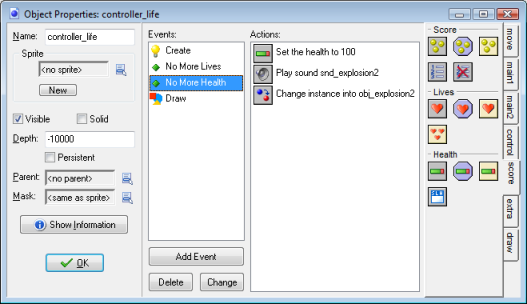
L’evento Draw si occupa di disegnare il pannello, la barra orizzontale della salute, le vite rimaste, il punteggio…
Controlla se hai compilato correttamente le azioni…
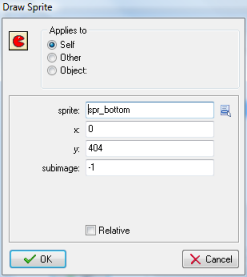
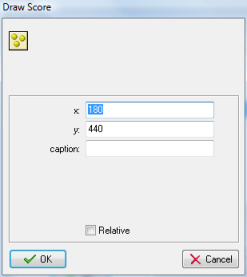
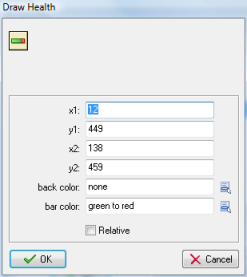
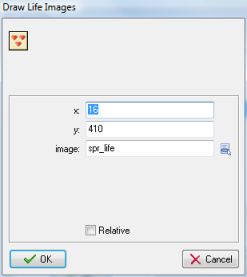
L’evento Draw completo dovrebbe apparire come segue
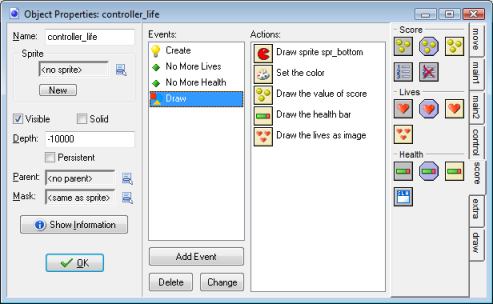
Più nemici
In questa sezione aggiungeremo al nostro gioco nuovi tipi di aereo nemico per arrivare a 4 comportamenti diversi
- Il primo, che non spara…
- Spara proiettili verso il basso.
- Spara proiettili in direzione dell’aereo principale.
- Spara e parte dal basso del livello (sarà più difficile da evitare o colpire).
Gli aerei nemici saranno distribuiti nel livello in formazioniche appariranno al momento opportuno…
Aggiungi le risorse
| TIPO | NOME | FILE | |
|---|---|---|---|
| Sprite | spr_enemy2 | enemy2_strip3.png |  |
| spr_enemy3 | enemy3_strip3.png |  |
|
| spr_enemy4 | enemy4_strip3.png |  |
|
| spr_enemybullet1 | enemybullet1.png |  |
|
| spr_enemybullet2 | enemybullet2.png |  |
|
| Sound | snd_explosion3 | explosion3.wav | |
| Object | obj_enemy2 | spr_enemy2 | |
| obj_enemy3 | spr_enemy3 | ||
| obj_enemy4 | spr_enemy4 | ||
| obj_enemybullet1 | spr_enemybullet1 | ||
| obj_enemybullet2 | spr_enemybullet2 |
 obj_enemybullet1
obj_enemybullet1
 Create
Create
 Set the vertical speed to 6
Set the vertical speed to 6
 Step
Step
 If y is larger than view_yview+480
If y is larger than view_yview+480
 Start of a block
Start of a block Destroy the instance
Destroy the instance End of a block
End of a block
 obj_myplane
obj_myplane
 Play sound snd_explosion3; looping: false
Play sound snd_explosion3; looping: false Destroy the instance
Destroy the instance Set the health relative to -5
Set the health relative to -5Per fare in modo che l’aereo nemico spari abbiamo bisogno di un oggetto proiettile.
Questo oggetto, nell’evento Create, acquista una velocità verticale verso il basso.
Nell’evento Step curiamo che l’oggetto si distrugga quando finisce in basso fuori dal livello.
Nell’evento di collisione di questo proiettile con l’aereo principale e emettiamo un suono, distruggiamo il proiettile e impostiamo health a -5, Relative.
 obj_enemybullet2
obj_enemybullet2
 Create
Create
 If the number of instance obj_myplane is larger than 0
If the number of instance obj_myplane is larger than 0
 Start of a block
Start of a block Start moving in the direction of position (obj_myplane.x,obj_myplane.y) with speed 8
Start moving in the direction of position (obj_myplane.x,obj_myplane.y) with speed 8 End of a block
End of a block Else
Else
 Start of a block
Start of a block Set the vertical speed to 6
Set the vertical speed to 6 End of a block
End of a block obj_myplane
obj_myplane
 Play sound snd_explosion3; looping: false
Play sound snd_explosion3; looping: false Destroy the instance
Destroy the instance Set the health relative to -5
Set the health relative to -5
 Outside Room
Outside Room
 Destroy the instance
Destroy the instance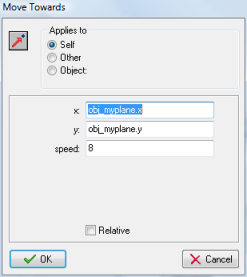 L’evento creazione utilizza l’azione Move Towards per dirigersi verso la posizione dell’aereo principale.
L’evento creazione utilizza l’azione Move Towards per dirigersi verso la posizione dell’aereo principale.
Utilizza obj_myplane.x e obj_myplane.x ma se non ci fosse nessuna istanza dell’oggetto otterremmo un messaggio di errore quindi è meglio se prima controlliamo se l’aereo c’è.
Se l’aereo principale è presente il proiettile si dirigerà verso di esso altrimenti si dirigerà verso il basso.
L’evento Create dovrebbe apparire così
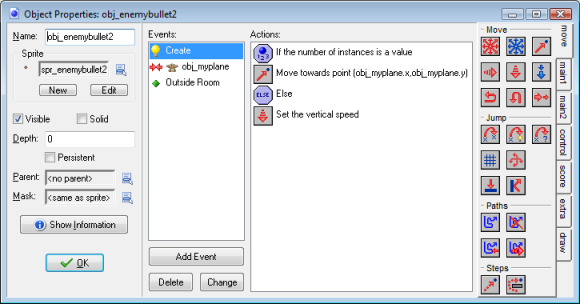
 obj_enemy2
obj_enemy2
 Step
Step
 With a chance of 1 out 30 do perform the next action
With a chance of 1 out 30 do perform the next action
 Start of a block
Start of a block Create instance of object obj_enemybullet1 at relative position (0,16)
Create instance of object obj_enemybullet1 at relative position (0,16) End of a block
End of a block
 obj_myplane
obj_myplane
 obj_bullet
obj_bullet
 Set the score relative to 10
Set the score relative to 10Siccome il comportamento sarà simile a quello del primo aereo nemico facciamo una copia di questo oggetto (pulsante destro e poi Duplicate) e gli diamo un nuovo nome e una nuova sprite.
Nell’evento Step facciamo in modo che spari proiettili in media una volta ogni 30 passi.
Nell’evento collisione con il proiettile modifichiamo score a 10 (vale di più perché è più pericoloso).
 obj_enemy3
obj_enemy3
 Step
Step
 With a chance of 1 out 30 do perform the next action
With a chance of 1 out 30 do perform the next action
 Start of a block
Start of a block Create instance of object obj_enemybullet2 at relative position (0,16)
Create instance of object obj_enemybullet2 at relative position (0,16) End of a block
End of a block
 obj_myplane
obj_myplane
 obj_bullet
obj_bullet
 Set the score relative to 20
Set the score relative to 20Facciamo una copia del secondo aereo nemico e, come prima, nell’evento di collisione con il proiettile normale cambiamo il punteggio perché aumenti di 20.
Nell’evento Step utilizziamo di nuovo l’azione dado ma adesso creiamo un proiettile ogni 80 passi, perché il nuovo tipo di proiettile è più difficile da evitare.
L’evento Step del 3° aereo nemico dovrebbe essere
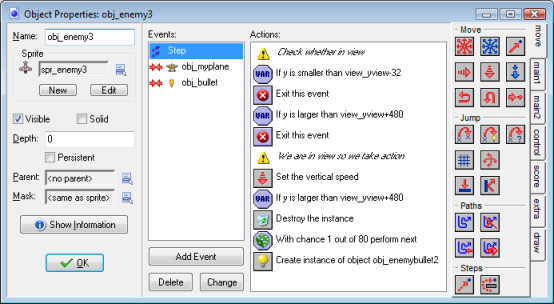
 obj_enemy4
obj_enemy4
- Visible (no)
 Step
Step
 If y is smaller than view_yview+480
If y is smaller than view_yview+480
 Start of a block
Start of a block Exit this event
Exit this event End of a block
End of a block Set variable visible to 1
Set variable visible to 1
 Set the vertical speed to -6
Set the vertical speed to -6 If y is smaller than -32
If y is smaller than -32
 Start of a block
Start of a block Destroy the instance
Destroy the instance End of a block
End of a block obj_myplane
obj_myplane
 If visible is equal to 0
If visible is equal to 0
 Start of a block
Start of a block Exit this event
Exit this event End of a block
End of a block Play sound snd_explosion2; looping: false
Play sound snd_explosion2; looping: false
 Create instance of object obj_explosion2 at relative position (0,0)
Create instance of object obj_explosion2 at relative position (0,0)
 Destroy the instance
Destroy the instance
 Set the health relative to -30
Set the health relative to -30
 obj_bullet
obj_bullet
 If visible is equal to 0
If visible is equal to 0
 Start of a block
Start of a block Exit this event
Exit this event End of a block
End of a block Play sound snd_explosion1; looping: false
Play sound snd_explosion1; looping: false
 For other destroy the instance
For other destroy the instance
 Create instance of object obj_explosion1 at relative position (0,0)
Create instance of object obj_explosion1 at relative position (0,0)
 Destroy the instance
Destroy the instance
 Set the score relative to 40
Set the score relative to 40
Il 4° aereo nemico è il più complesso perché arriva dal basso e si muove verso l’alto.
Lo inseriamo dall’inizio nel livello ma lo rendiamo invisibile.
Inoltre finché è invisibile non reagisce alle collisioni con i proiettili e con l’aereo principale.
Quando si trova nella vista lo rendiamo visibile e lo facciamo muovere (con una velocità più alta).
Finire il gioco
Abbiamo appena realizzato uno scrolling shooter con diversi aerei nemici.
Perché diventi un vero gioco sono necessarie ancora dellerifiniture:
- una musica di sottofondo
- spari multipli
- un’immagine di apertura
- un’icona migliore
- una pagina di help.
Musica
Aggiungi la risorsa
| TIPO | NOME | FILE |
|---|---|---|
| Sound | snd_background | background.mid |
e fai partire l’esecuzione aggiungendo alla fine dell’evento Create dell’oggetto obj_controller l’azione
 Play sound snd_background; looping: true
Play sound snd_background; looping: true
Spari multipli
Sostituisci l’evento <Space> di obj_myplane con il seguente
 <Space>
<Space>
 If can_shoot is equal to 1
If can_shoot is equal to 1
 Start of a block
Start of a block If score is larger than 400
If score is larger than 400
 Start of a block
Start of a block Create instance of object obj_bullet at relative position (-24,-8)
Create instance of object obj_bullet at relative position (-24,-8) Create instance of object obj_bullet at relative position (+24,-8)
Create instance of object obj_bullet at relative position (+24,-8) If score is larger than 1000
If score is larger than 1000
 Start of a block
Start of a block Create instance of object obj_bullet at relative position (0,-48)
Create instance of object obj_bullet at relative position (0,-48) End of a block
End of a block End of a block
End of a block
 Else
Else
 Start of a block
Start of a block Create instance of object obj_bullet at relative position (0,-48)
Create instance of object obj_bullet at relative position (0,-48) End of a block
End of a block Set variable can_shoot to 0
Set variable can_shoot to 0
 Set Alarm 0 to 15
Set Alarm 0 to 15
 End of a block
End of a block
Se il giocatore ha superato i 400 punti ci saranno 2 spari.
Se il giocatore ha superato i 1000 punti ci saranno 3 spari.
Immagine iniziale
 Scegliamo un’immagine che apparirà durante il caricamento del gioco al posto di quella ufficiale (loading…)
Scegliamo un’immagine che apparirà durante il caricamento del gioco al posto di quella ufficiale (loading…)
L’immagine la trovi nel tutorial: Resources/loading.gif
Selezionala tramite
- Global Game Settings > Loading > Show your own image while loading
- Global Game Settings > Loading > Change Image
 Icona
Icona
Diamo un’icona specifica alla finestra dell’applicazione.
L’icona la trovi nel tutorial: Resources/Icon.ico
Selezionala tramite Global Game Settings > Loading > Change Icon
Help
Un buon gioco fornisce all’utente delle informazioni su come giocare.
Queste informazioni saranno visualizzate quando l’utente preme il tasto F1.
Per creare le informazioni del gioco fai doppio clic su Game Information nell’albero delle risorse a sinistra sullo schermo.
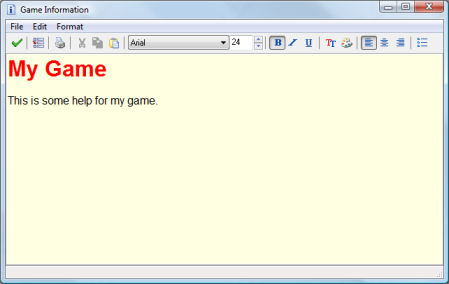 Verrà aperto un piccolo editor dove potrai scrivere le informazioni del gioco
Verrà aperto un piccolo editor dove potrai scrivere le informazioni del gioco
Puoi usare i font, i colori, gli stili e il colore di sfondo.